Conectar seu dispositivo à solução pré-configurada de monitoramento remoto (Linux)
Visão geral do cenário
Nesse cenário, você cria um dispositivo que envia a telemetria a seguir para a solução pré-configurada de monitoramento remoto:
- Temperatura externa
- Temperatura interna
- Umidade
Para simplificar, o código no dispositivo gera valores de exemplo, mas é recomendável estender o exemplo conectando sensores reais aos dispositivos e enviando telemetria real.
O dispositivo também é capaz de responder aos métodos invocados no painel da solução e aos conjuntos de valores de propriedade desejada no painel da solução.
Para concluir este tutorial, você precisa de uma conta ativa do Azure. Se não tiver uma conta, você poderá criar uma conta de avaliação gratuita em apenas alguns minutos. Para obter detalhes, consulte Avaliação gratuita do Azure.
Antes de começar
Antes de escrever qualquer código para o seu dispositivo, você precisa provisionar a solução pré-configurada de monitoramento remoto e provisionar um novo dispositivo personalizado nessa solução.
Provisionar sua solução pré-configurada de monitoramento remoto
O dispositivo que você criar neste tutorial enviará dados a uma instância da solução pré-configurada de monitoramento remoto. Se você ainda não provisionou a solução pré-configurada de monitoramento remoto em sua conta do Azure, use as seguintes etapas:
- Na página https://www.azureiotsolutions.com/, clique em + para criar uma solução.
- Clique em Selecionar no painel Monitoramento remoto para criar a solução.
- Na página Criar solução de Monitoramento remoto, insira um Nome de solução de sua escolha, selecione a Região na qual você deseja implantar e selecione a assinatura do Azure a ser usada. Clique em Criar solução.
- Aguarde até que o processo de provisionamento seja concluído.
Aviso
As soluções pré-configuradas usam serviços faturáveis do Azure. Certifique-se de remover a solução pré-configurada da sua assinatura quando tiver terminado com ela para evitar encargos desnecessários. Você pode remover completamente uma solução pré-configurada de sua assinatura acessando a página https://www.azureiotsolutions.com/.
Quando o processo de provisionamento para a solução de monitoramento remoto for concluído, clique em Iniciar para abrir o painel da solução em seu navegador.
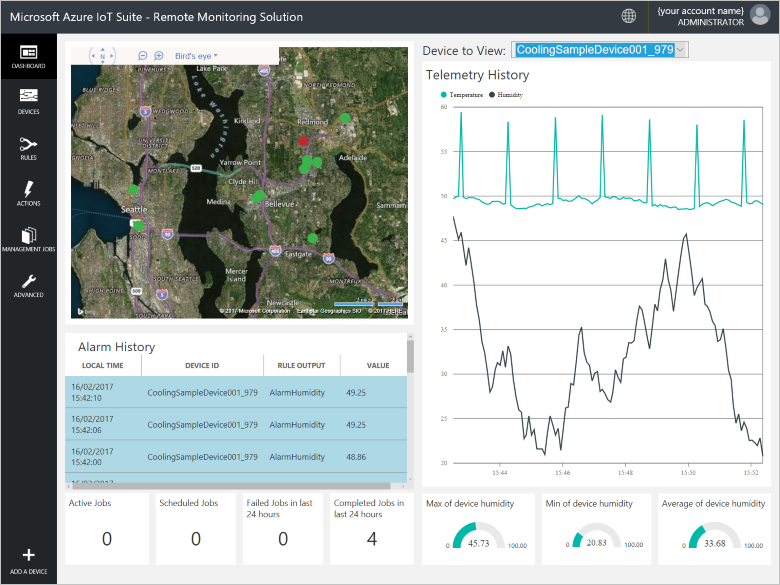
Provisionar o dispositivo na solução de monitoramento remoto
Observação
Se você já configurou um dispositivo em sua solução, poderá ignorar esta etapa. Você precisa saber as credenciais do dispositivo ao criar o aplicativo cliente.
Para um dispositivo conectar-se à solução pré-configurada, ele deve identificar-se no Hub IoT usando credenciais válidas. Você pode recuperar as credenciais do dispositivo no painel da solução. Você pode incluir as credenciais do dispositivo em seu aplicativo cliente posteriormente neste tutorial.
Para adicionar um dispositivo à sua solução de monitoramento remoto, realize as etapas a seguir no painel da solução:
No canto inferior esquerdo do painel, clique em Adicionar um dispositivo.
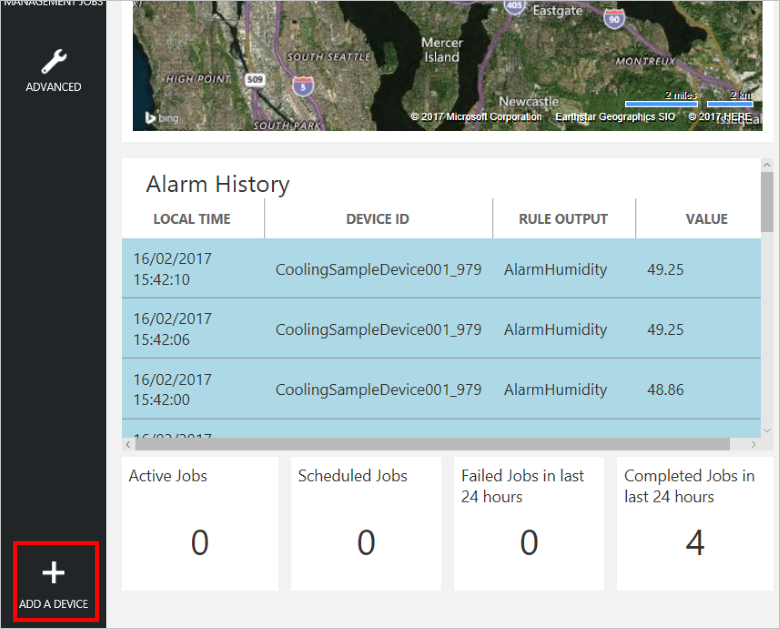
No painel Dispositivo Personalizado, clique em Adicionar novo.
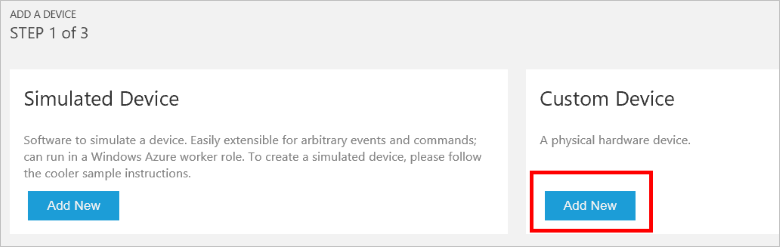
Escolha Deixe-me definir minha própria ID de Dispositivo. Insira uma ID do Dispositivo como mydevice, clique em Verificar ID para verificar se esse nome ainda não está em uso e, em seguida, clique em Criar para provisionar o dispositivo.
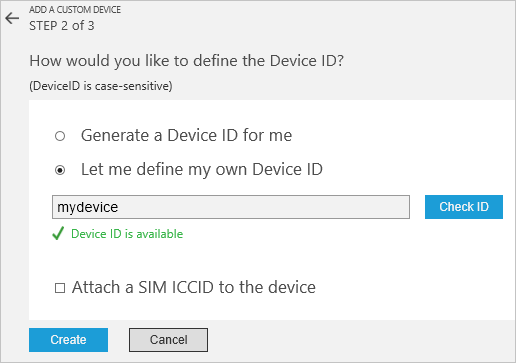
Anote as credenciais do dispositivo (ID do dispositivo, nome do host do Hub IoT e Chave do Dispositivo). Seu aplicativo cliente precisa desses valores para se conectar à solução de monitoramento remoto. Em seguida, clique em Concluído.
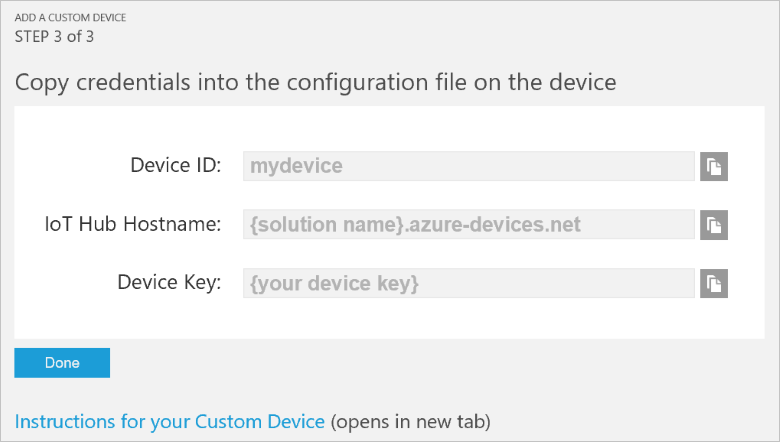
Selecione seu dispositivo na lista de dispositivos do painel da solução. Em seguida, no painel Detalhes do Dispositivo, clique em Habilitar Dispositivo. O status do seu dispositivo agora é Executando. Agora a solução de monitoramento remoto poderá receber telemetria do seu dispositivo e invocar métodos nele.
Criar e executar um cliente C de exemplo Linux
As etapas a seguir mostram como criar um aplicativo cliente que se comunica com a solução pré-configurada de monitoramento remoto. Esse aplicativo é escrito em C e compilado e executado no Ubuntu Linux.
Para concluir essas etapas, você precisa de um dispositivo em execução na versão 15.04 ou 15.10 do Ubuntu. Antes de continuar, instale os pacotes de pré-requisitos no seu dispositivo Ubuntu usando o seguinte comando:
sudo apt-get install cmake gcc g++
Instalar as bibliotecas de cliente no dispositivo
As bibliotecas de cliente do Hub IoT do Azure estão disponíveis como um pacote que você pode instalar em seu dispositivo Ubuntu usando o comando apt-get . Conclua as seguintes etapas para instalar o pacote que contém os arquivos de biblioteca e cabeçalho do cliente Hub IoT em seu computador Ubuntu:
Em um shell, adicione o repositório AzureIoT ao computador:
sudo add-apt-repository ppa:aziotsdklinux/ppa-azureiot sudo apt-get updateInstale o pacote azure-iot-sdk-c-dev
sudo apt-get install -y azure-iot-sdk-c-dev
Instalar o analisador JSON Parson
As bibliotecas de cliente do Hub IoT usam o analisador JSON Parson para analisar cargas de mensagem. Em uma pasta adequada no computador, clone o repositório Parson GitHub usando o seguinte comando:
git clone https://github.com/kgabis/parson.git
Preparar seu projeto
No computador Ubuntu, crie uma pasta chamada remote_monitoring. Na pasta remote_monitoring :
- Crie os quatro arquivos main.c, remote_monitoring.c, remote_monitoring.h e CMakeLists.txt.
- Crie uma pasta chamada parson.
Copie os arquivos parson.c e parson.h da cópia local do repositório Parson para a pasta remote_monitoring/parson .
Em um editor de texto, abra o arquivo remote_monitoring.c. Adicione as seguintes declarações de #include :
#include "iothubtransportmqtt.h"
#include "schemalib.h"
#include "iothub_client.h"
#include "serializer_devicetwin.h"
#include "schemaserializer.h"
#include "azure_c_shared_utility/threadapi.h"
#include "azure_c_shared_utility/platform.h"
#include "parson.h"
Especificar o comportamento do dispositivo IoT
A biblioteca de cliente do serializador Hub IoT usa um modelo para especificar o formato das mensagens que o dispositivo troca com o Hub IoT.
Adicione as declarações de variável a seguir após as instruções
#include. Substitua os valores do espaço reservado [Device ID] e [Device Key] pelos valores que você anotou para o seu dispositivo no painel da solução de monitoramento remoto. Use o nome de host do Hub IoT do painel da solução para substituir [IoTHub Name]. Por exemplo, se o nome de host do Hub IoT for contoso.azure-devices.net, substitua [Nome do HubIoT] por contoso:static const char* deviceId = "[Device Id]"; static const char* connectionString = "HostName=[IoTHub Name].azure-devices.net;DeviceId=[Device Id];SharedAccessKey=[Device Key]";Adicione o código a seguir para definir o modelo que permite ao dispositivo se comunicar com o Hub IoT. Esse modelo especifica que o dispositivo:
- Pode enviar temperatura, temperatura externa, umidade e uma ID de dispositivo como telemetria.
- Pode enviar metadados sobre o dispositivo para o Hub IoT. O dispositivo envia metadados básicos em um objeto DeviceInfo durante a inicialização.
- Pode enviar propriedades relatadas para o dispositivo gêmeo no Hub IoT. Essas propriedades relatadas são agrupadas em propriedades de configuração, do dispositivo e do sistema.
- Pode receber e agir em propriedades desejadas definidas no dispositivo gêmeo no Hub IoT.
- Pode responder aos métodos diretos Reboot e InitiateFirmwareUpdate invocados por meio do portal da solução. O dispositivo envia informações sobre os métodos diretos aos quais ele dá suporte, usando propriedades relatadas.
// Define the Model BEGIN_NAMESPACE(Contoso); /* Reported properties */ DECLARE_STRUCT(SystemProperties, ascii_char_ptr, Manufacturer, ascii_char_ptr, FirmwareVersion, ascii_char_ptr, InstalledRAM, ascii_char_ptr, ModelNumber, ascii_char_ptr, Platform, ascii_char_ptr, Processor, ascii_char_ptr, SerialNumber ); DECLARE_STRUCT(LocationProperties, double, Latitude, double, Longitude ); DECLARE_STRUCT(ReportedDeviceProperties, ascii_char_ptr, DeviceState, LocationProperties, Location ); DECLARE_MODEL(ConfigProperties, WITH_REPORTED_PROPERTY(double, TemperatureMeanValue), WITH_REPORTED_PROPERTY(uint8_t, TelemetryInterval) ); /* Part of DeviceInfo */ DECLARE_STRUCT(DeviceProperties, ascii_char_ptr, DeviceID, _Bool, HubEnabledState ); DECLARE_DEVICETWIN_MODEL(Thermostat, /* Telemetry (temperature, external temperature and humidity) */ WITH_DATA(double, Temperature), WITH_DATA(double, ExternalTemperature), WITH_DATA(double, Humidity), WITH_DATA(ascii_char_ptr, DeviceId), /* DeviceInfo */ WITH_DATA(ascii_char_ptr, ObjectType), WITH_DATA(_Bool, IsSimulatedDevice), WITH_DATA(ascii_char_ptr, Version), WITH_DATA(DeviceProperties, DeviceProperties), /* Device twin properties */ WITH_REPORTED_PROPERTY(ReportedDeviceProperties, Device), WITH_REPORTED_PROPERTY(ConfigProperties, Config), WITH_REPORTED_PROPERTY(SystemProperties, System), WITH_DESIRED_PROPERTY(double, TemperatureMeanValue, onDesiredTemperatureMeanValue), WITH_DESIRED_PROPERTY(uint8_t, TelemetryInterval, onDesiredTelemetryInterval), /* Direct methods implemented by the device */ WITH_METHOD(Reboot), WITH_METHOD(InitiateFirmwareUpdate, ascii_char_ptr, FwPackageURI), /* Register direct methods with solution portal */ WITH_REPORTED_PROPERTY(ascii_char_ptr_no_quotes, SupportedMethods) ); END_NAMESPACE(Contoso);
Implementar o comportamento do dispositivo
Agora adicione o código que implementa o comportamento definido no modelo.
Adicione as seguintes funções que lidam com as propriedades desejadas definidas no painel da solução. Essas propriedades desejadas são definidas no modelo:
void onDesiredTemperatureMeanValue(void* argument) { /* By convention 'argument' is of the type of the MODEL */ Thermostat* thermostat = argument; printf("Received a new desired_TemperatureMeanValue = %f\r\n", thermostat->TemperatureMeanValue); } void onDesiredTelemetryInterval(void* argument) { /* By convention 'argument' is of the type of the MODEL */ Thermostat* thermostat = argument; printf("Received a new desired_TelemetryInterval = %d\r\n", thermostat->TelemetryInterval); }Adicione as seguintes funções que lidam com os métodos diretos invocados por meio do Hub IoT. Esses métodos diretos são definidos no modelo:
/* Handlers for direct methods */ METHODRETURN_HANDLE Reboot(Thermostat* thermostat) { (void)(thermostat); METHODRETURN_HANDLE result = MethodReturn_Create(201, "\"Rebooting\""); printf("Received reboot request\r\n"); return result; } METHODRETURN_HANDLE InitiateFirmwareUpdate(Thermostat* thermostat, ascii_char_ptr FwPackageURI) { (void)(thermostat); METHODRETURN_HANDLE result = MethodReturn_Create(201, "\"Initiating Firmware Update\""); printf("Recieved firmware update request. Use package at: %s\r\n", FwPackageURI); return result; }Adicione a seguinte função que envia uma mensagem para a solução pré-configurada:
/* Send data to IoT Hub */ static void sendMessage(IOTHUB_CLIENT_HANDLE iotHubClientHandle, const unsigned char* buffer, size_t size) { IOTHUB_MESSAGE_HANDLE messageHandle = IoTHubMessage_CreateFromByteArray(buffer, size); if (messageHandle == NULL) { printf("unable to create a new IoTHubMessage\r\n"); } else { if (IoTHubClient_SendEventAsync(iotHubClientHandle, messageHandle, NULL, NULL) != IOTHUB_CLIENT_OK) { printf("failed to hand over the message to IoTHubClient"); } else { printf("IoTHubClient accepted the message for delivery\r\n"); } IoTHubMessage_Destroy(messageHandle); } free((void*)buffer); }Adicione o seguinte manipulador de retorno de chamada que é executado quando o dispositivo envia novos valores de propriedade relatados à solução pré-configurada:
/* Callback after sending reported properties */ void deviceTwinCallback(int status_code, void* userContextCallback) { (void)(userContextCallback); printf("IoTHub: reported properties delivered with status_code = %u\n", status_code); }Adicione a seguinte função para conectar o dispositivo à solução pré-configurada na nuvem e trocar dados. Esta função realiza as seguintes etapas:
- Inicializa a plataforma.
- Registra o namespace da Contoso na biblioteca de serialização.
- Inicializa o cliente com a cadeia de conexão do dispositivo.
- Cria uma instância do modelo Termostato.
- Cria e envia os valores de propriedade relatada.
- Envia um objeto DeviceInfo.
- Cria um loop para enviar telemetria a cada segundo.
- Realiza o desligamento de todos os recursos.
void remote_monitoring_run(void) { if (platform_init() != 0) { printf("Failed to initialize the platform.\n"); } else { if (SERIALIZER_REGISTER_NAMESPACE(Contoso) == NULL) { printf("Unable to SERIALIZER_REGISTER_NAMESPACE\n"); } else { IOTHUB_CLIENT_HANDLE iotHubClientHandle = IoTHubClient_CreateFromConnectionString(connectionString, MQTT_Protocol); if (iotHubClientHandle == NULL) { printf("Failure in IoTHubClient_CreateFromConnectionString\n"); } else { #ifdef MBED_BUILD_TIMESTAMP // For mbed add the certificate information if (IoTHubClient_SetOption(iotHubClientHandle, "TrustedCerts", certificates) != IOTHUB_CLIENT_OK) { printf("Failed to set option \"TrustedCerts\"\n"); } #endif // MBED_BUILD_TIMESTAMP Thermostat* thermostat = IoTHubDeviceTwin_CreateThermostat(iotHubClientHandle); if (thermostat == NULL) { printf("Failure in IoTHubDeviceTwin_CreateThermostat\n"); } else { /* Set values for reported properties */ thermostat->Config.TemperatureMeanValue = 55.5; thermostat->Config.TelemetryInterval = 3; thermostat->Device.DeviceState = "normal"; thermostat->Device.Location.Latitude = 47.642877; thermostat->Device.Location.Longitude = -122.125497; thermostat->System.Manufacturer = "Contoso Inc."; thermostat->System.FirmwareVersion = "2.22"; thermostat->System.InstalledRAM = "8 MB"; thermostat->System.ModelNumber = "DB-14"; thermostat->System.Platform = "Plat 9.75"; thermostat->System.Processor = "i3-7"; thermostat->System.SerialNumber = "SER21"; /* Specify the signatures of the supported direct methods */ thermostat->SupportedMethods = "{\"Reboot\": \"Reboot the device\", \"InitiateFirmwareUpdate--FwPackageURI-string\": \"Updates device Firmware. Use parameter FwPackageURI to specify the URI of the firmware file\"}"; /* Send reported properties to IoT Hub */ if (IoTHubDeviceTwin_SendReportedStateThermostat(thermostat, deviceTwinCallback, NULL) != IOTHUB_CLIENT_OK) { printf("Failed sending serialized reported state\n"); } else { printf("Send DeviceInfo object to IoT Hub at startup\n"); thermostat->ObjectType = "DeviceInfo"; thermostat->IsSimulatedDevice = 0; thermostat->Version = "1.0"; thermostat->DeviceProperties.HubEnabledState = 1; thermostat->DeviceProperties.DeviceID = (char*)deviceId; unsigned char* buffer; size_t bufferSize; if (SERIALIZE(&buffer, &bufferSize, thermostat->ObjectType, thermostat->Version, thermostat->IsSimulatedDevice, thermostat->DeviceProperties) != CODEFIRST_OK) { (void)printf("Failed serializing DeviceInfo\n"); } else { sendMessage(iotHubClientHandle, buffer, bufferSize); } /* Send telemetry */ thermostat->Temperature = 50; thermostat->ExternalTemperature = 55; thermostat->Humidity = 50; thermostat->DeviceId = (char*)deviceId; while (1) { unsigned char*buffer; size_t bufferSize; (void)printf("Sending sensor value Temperature = %f, Humidity = %f\n", thermostat->Temperature, thermostat->Humidity); if (SERIALIZE(&buffer, &bufferSize, thermostat->DeviceId, thermostat->Temperature, thermostat->Humidity, thermostat->ExternalTemperature) != CODEFIRST_OK) { (void)printf("Failed sending sensor value\r\n"); } else { sendMessage(iotHubClientHandle, buffer, bufferSize); } ThreadAPI_Sleep(1000); } IoTHubDeviceTwin_DestroyThermostat(thermostat); } } IoTHubClient_Destroy(iotHubClientHandle); } serializer_deinit(); } } platform_deinit(); }Para referência, aqui está um exemplo de mensagem de Telemetria enviada à solução pré-configurada:
{"DeviceId":"mydevice01", "Temperature":50, "Humidity":50, "ExternalTemperature":55}
Chamar a função remote_monitoring_run
Em um editor de texto, abra o arquivo remote_monitoring.h. Adicione os códigos a seguir:
void remote_monitoring_run(void);
Em um editor de texto, abra o arquivo main.c . Adicione os códigos a seguir:
#include "remote_monitoring.h"
int main(void)
{
remote_monitoring_run();
return 0;
}
Compile e execute o aplicativo
As etapas a seguir descrevem como usar CMake para compilar o aplicativo cliente.
Em um editor de texto, abra o arquivo CMakeLists.txt na pasta remote_monitoring.
Adicione as seguintes instruções para definir como criar o aplicativo cliente:
macro(compileAsC99) if (CMAKE_VERSION VERSION_LESS "3.1") if (CMAKE_C_COMPILER_ID STREQUAL "GNU") set (CMAKE_C_FLAGS "--std=c99 ${CMAKE_C_FLAGS}") set (CMAKE_CXX_FLAGS "--std=c++11 ${CMAKE_CXX_FLAGS}") endif() else() set (CMAKE_C_STANDARD 99) set (CMAKE_CXX_STANDARD 11) endif() endmacro(compileAsC99) cmake_minimum_required(VERSION 2.8.11) compileAsC99() set(AZUREIOT_INC_FOLDER "${CMAKE_SOURCE_DIR}" "${CMAKE_SOURCE_DIR}/parson" "/usr/include/azureiot" "/usr/include/azureiot/inc") include_directories(${AZUREIOT_INC_FOLDER}) set(sample_application_c_files ./parson/parson.c ./remote_monitoring.c ./main.c ) set(sample_application_h_files ./parson/parson.h ./remote_monitoring.h ) add_executable(sample_app ${sample_application_c_files} ${sample_application_h_files}) target_link_libraries(sample_app serializer iothub_client iothub_client_mqtt_transport aziotsharedutil umqtt pthread curl ssl crypto m )Na pasta remote_monitoring, crie uma pasta para armazenar os arquivos make que CMake gera e execute os comandos cmake e make como se segue:
mkdir cmake cd cmake cmake ../ makeExecute o aplicativo cliente e envie telemetria ao Hub IoT:
./sample_app
Exibir telemetria do dispositivo no painel
O painel da solução de monitoramento remoto permite que você exiba a telemetria que seus dispositivos enviam para o Hub IoT.
Em seu navegador, retorne para o painel da solução de monitoramento remoto, clique em Dispositivos no painel esquerdo para navegar até a Lista de dispositivos.
Na Lista de dispositivos, você deve ver que o status de seu dispositivo agora é Executando. Caso contrário, clique em Habilitar Dispositivo no painel de Detalhes do Dispositivo.

Clique em Painel para voltar ao painel, selecione seu dispositivo no menu suspenso Dispositivo para Exibição para exibir sua telemetria. A telemetria do aplicativo de exemplo é de 50 unidades de temperatura interna, 55 unidades de temperatura externa e 50 unidades de umidade.
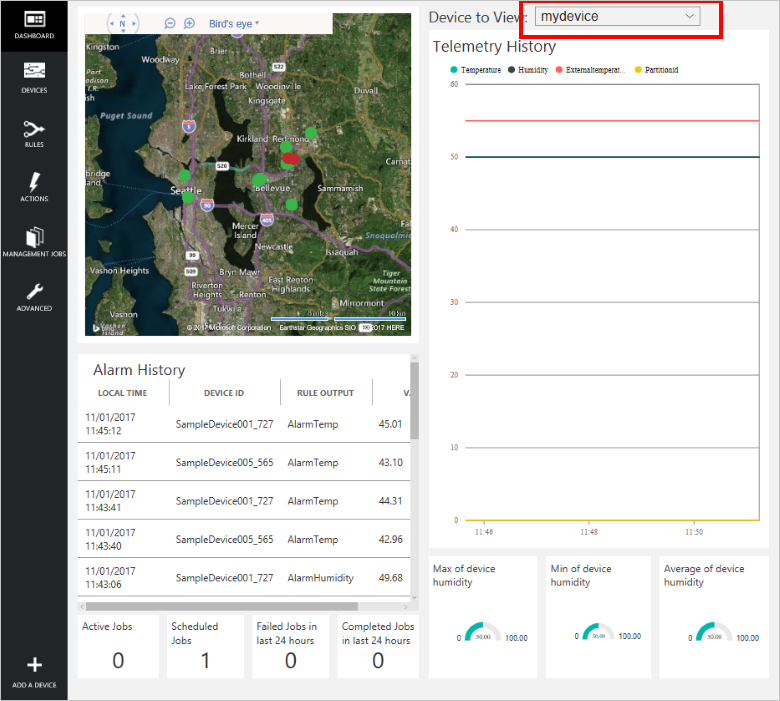
Invocar um método no seu dispositivo
O painel da solução de monitoramento remoto permite que você invoque métodos nos seus dispositivos através do Hub IoT. Por exemplo, na solução de monitoramento remoto, você pode invocar um método para simular a reinicialização de um dispositivo.
No painel da solução de monitoramento remoto, clique em Dispositivos no painel esquerdo para navegar até a Lista de dispositivos.
Clique em ID de dispositivo para seu dispositivo na Lista de dispositivos.
No painel Detalhes do dispositivo, clique em Métodos.
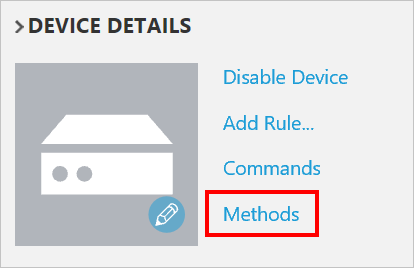
Na lista suspensa Método, selecione InitiateFirmwareUpdate e, em seguida, insira uma URL fictícia em FWPACKAGEURI. Clique em Invocar Método para chamar o método no dispositivo.
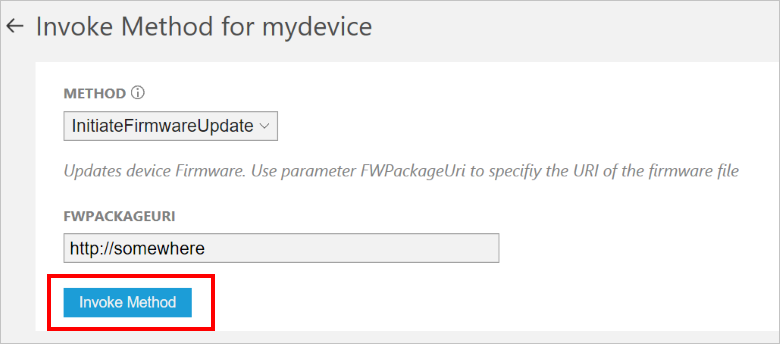
Você verá uma mensagem no console que está executando o código do dispositivo quando o dispositivo manipular o método. Os resultados do método serão adicionados ao histórico no portal da solução:
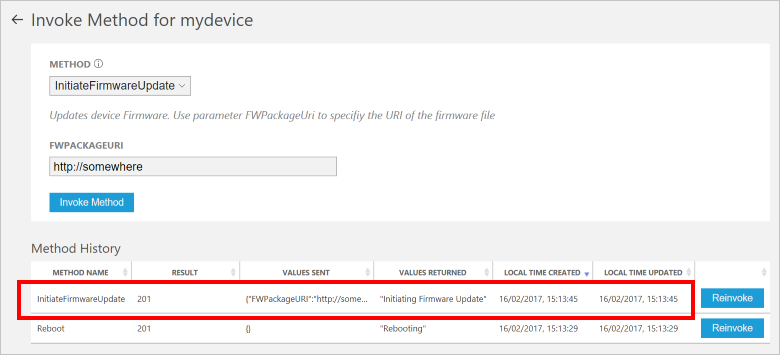
Próximas etapas
O artigo Personalizando soluções pré-configuradas descreve algumas maneiras de estender este exemplo. Extensões possíveis incluem usar sensores reais e implementar comandos adicionais.
Você pode aprender mais sobre as permissões no site azureiotsuite.com.